一、背景
使用Word写项目书或论文时,需要正确插入页码,比如封面无页码,目录摘要阿拉伯数字I,II,III为页码,正文开始以123为页码,下面介绍具体实施方法。
所用Word版本:2021
二、Word页码设置
1、正确插入分节符
因为需要使用三种类型的页码,即
类型一:封面无页码
类型二:目录摘要阿拉伯数字I,II,III为页码
类型三:正文开始以123为页码
所以使用两个分节符将整个文档分为三个互不影响的模块
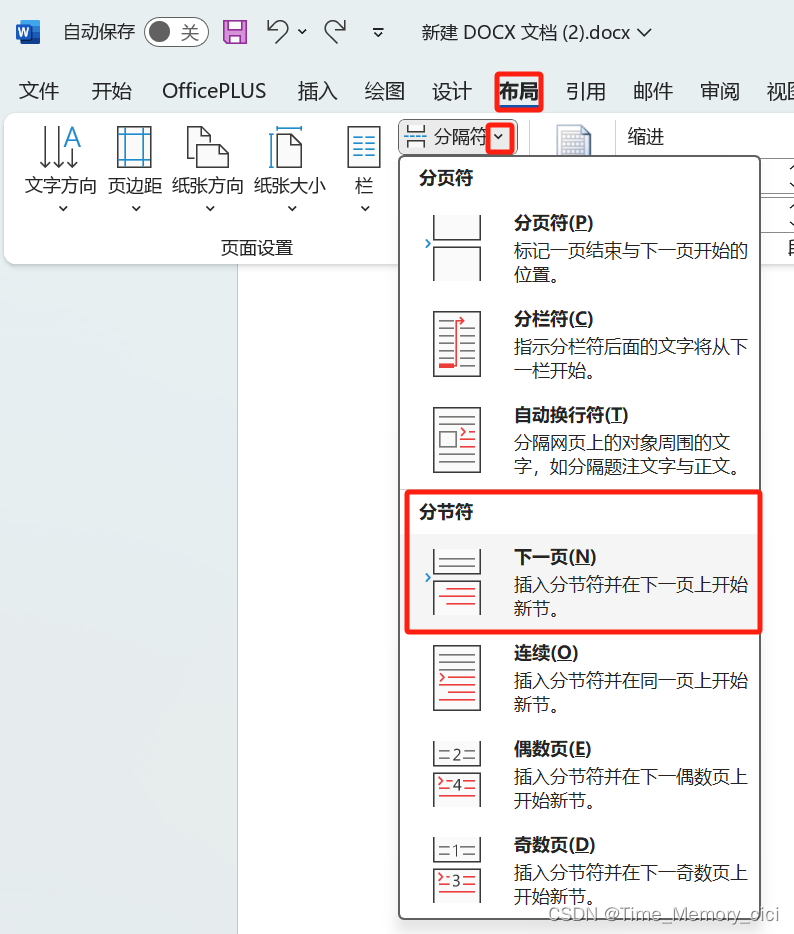
分节符1:鼠标的光标放到封皮的最后一行,上方工具栏布局---分隔符小箭头---分节符(下一页)
分节符2:鼠标的光标放到正文上一页的最后一行,上方工具栏布局---分隔符小箭头---分节符(下一页)
2、为目录和摘要插入阿拉伯数字I,II,III页码
a、双击目录第一页的底端,也就是页脚位置

b、上方工具栏将链接到前一节勾选掉,切记,不然封面的几页会有页码

c、上方工具栏---页码---页面底端---普通数字2
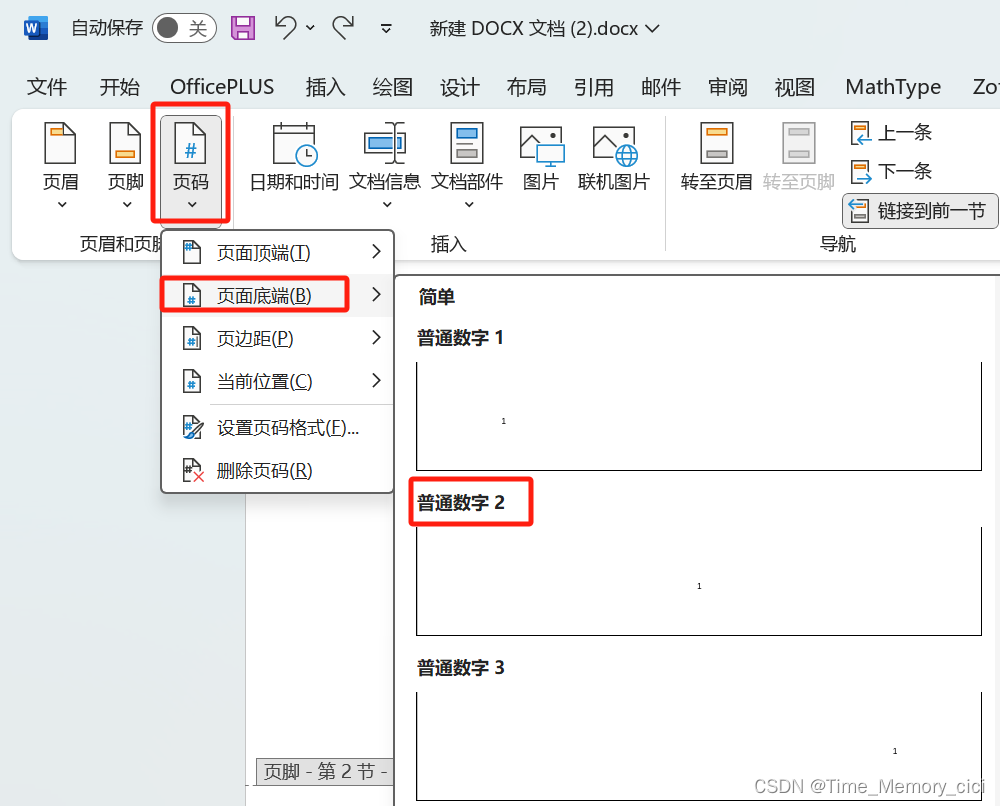
d、依然点击上方页码---设置页码格式
编号格式为:I,II,III
页码编号:起始页码 I
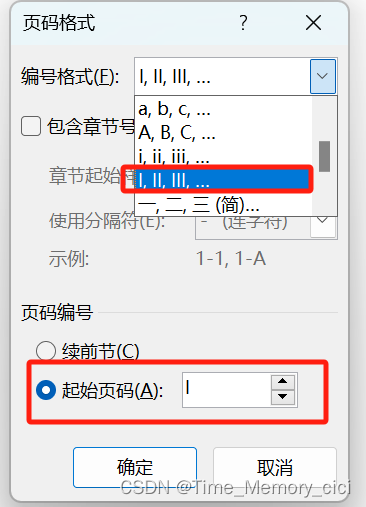
3、封面无页码
经过上述设置,封皮是没有页码的,无论几页封皮都没有页码。成功的原因是取消掉了链接到前一节的操作。
4、正文开始以123为页码
a、双击正文第一页的底端,也就是页脚位置
b、点击上方页码---设置页码格式
编号格式为:1,2,3
页码编号:起始页码 1
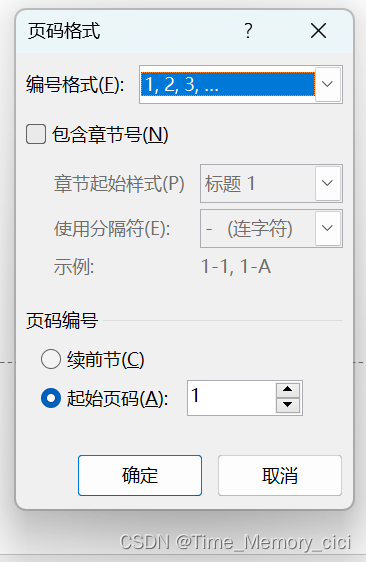
完结,大工告成,效果展示!!
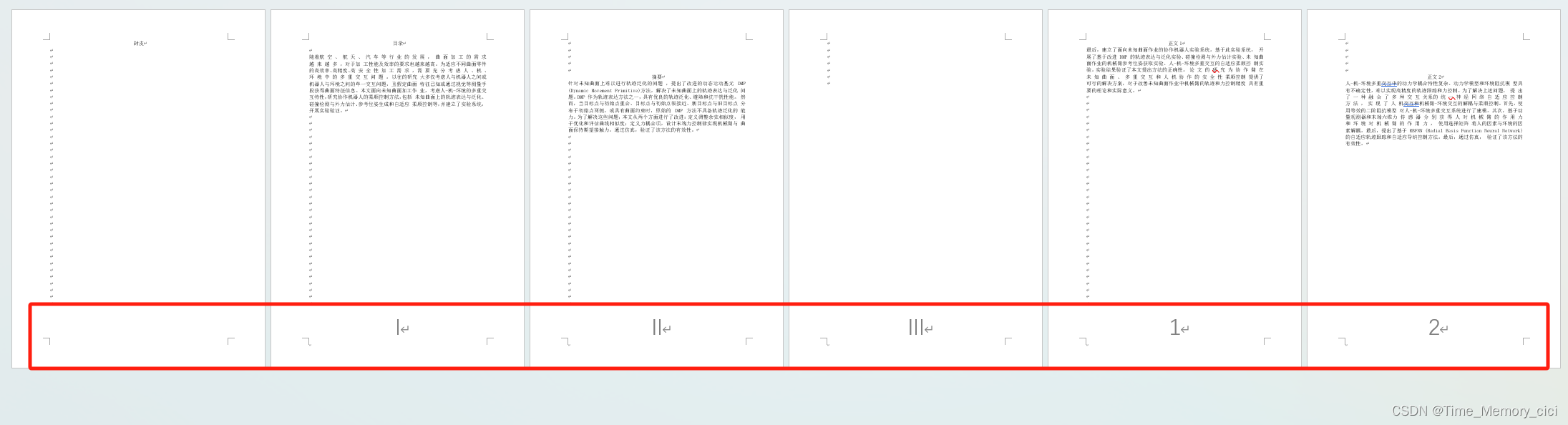
小tip
为了方便大家观看,我故意将页码字体调大了。
页码字体调大方式:选中页码,ctrl+}即可。